時間:2017-07-04 來源:互聯網 瀏覽量:
今天給大家帶來怎樣利用win7係統中搜索功能的快速篩選器刪除指定大小的文件,讓您輕鬆解決問題。
電腦使用的時間長了,自然會出現各種各樣的垃圾文件,因為歸類不一的原因,咱們若是要手動刪除這些垃圾文件的話,便需要一層一層的進入到win7 64位旗艦版iso的磁盤中,然後一個一個的找到它們並將它們刪除掉,但是無疑的,這是一個十分浩大的工程,需要花費很長的時間,需要耗費很多的心力才能完成,不過win7旗艦版之後,很多朋友在搜索功能中發現了一個快速篩選器,也許咱們可以利用這個功能幫我們快速的刪除掉一些文件。下麵,小編就來說說具體的操作技巧吧!
推薦係統:win7 64位純淨版下載
1.首先,咱們返回到win7旗艦版的桌麵位置,然後找到其中的計算機圖標並雙擊打開,在庫窗口中,咱們就可以在窗口的右上角看到快速篩選器了,也就是那個搜索的功能界麵。
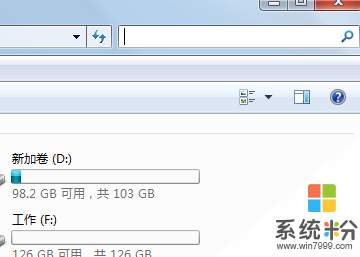
2.咱們單擊一下這裏光標所在的搜索框,之後便會出現一個大小的選項,咱們就可以在這裏設置具體的大小了,如下圖中所示,從0KB到大於128KB的值咱們都是可以選擇的。

3.咱名設置完成之後下方會出現所以在範圍內的文件,咱們可以大致的檢查一下,是否不需要刪除的文件,檢查完成之後,咱們就可以執行刪除的操作了。
上一篇:如何在win7係統中卸載nvidia geforce功能? 下一篇:如何win7更改命令欄中圖標按鈕變大 我要分享:QQ空間新浪微博騰訊微博人人網百度貼吧豆瓣網天涯社區更多以上就是怎樣利用win7係統中搜索功能的快速篩選器刪除指定大小的文件教程,希望本文中能幫您解決問題。